Reševanje težav vidnosti na omrežnem računalniku v operacijskem sistemu Windows 7
Ko poskusite povezati računalnik z omrežjem, je mogoče, da ne bo viden drugemu računalniku in jih zato ne bo mogel videti. Poglejmo, kako rešiti težavo, ki je navedena v računalniških napravah s sistemom Windows 7.
Glej tudi: Računalnik v omrežju ne vidi računalnikov
Vsebina
Načini odpravljanja težave
Razlogi za to napako so lahko programska in strojna oprema. Najprej morate preveriti pravilnost povezave računalnika z omrežjem. Zato je pomembno zagotoviti, da se vtič dobro prilega ustrezni reži za adapterje računalnika in usmerjevalnika. Pomembno je tudi, če uporabljate ožičeno povezavo, tako da med celotnim omrežjem ni kabla. Če uporabljate modem Wi-Fi, morate poskrbeti, da deluje tako, da poskuša prebrati brskalnik na katero koli spletno mesto na svetovnem spletu. Če internet deluje dobro, potem vzrok težave ni v modemu.
Toda v tem članku bomo podrobneje preučili premagovanje programskih razlogov za to napako v povezavi s konfiguracijo sistema Windows 7.
Razlog 1: Računalnik ni povezan z delovno skupino.
Eden od razlogov, zakaj se lahko pojavi ta težava, je pomanjkanje povezave računalnika z delovno skupino ali naključje imena računalnika v tej skupini z imenom druge naprave v njej. Zato morate najprej preveriti prisotnost teh dejavnikov.
- Če želite preveriti, ali ime vašega računalnika še vedno zaseda naprava v omrežju, kliknite »Start« in odprite »Vsi programi« .
- Poiščite mapo »Standard« in jo vnesite.
- Nato poiščite element »Ukazna črta« in z desno miškino tipko kliknite z njo (z desno miškino tipko). Na seznamu, ki se odpre, izberite vrsto zagona s skrbniškimi pravicami.
![Zaženite ukazno vrstico kot skrbnik prek menija »Start« v operacijskem sistemu Windows 7]()
Lekcija: Kako odpreti "ukazno vrstico" v operacijskem sistemu Windows 7
- V "Command Line" vnesite izraz z naslednjim vzorcem:
ping IPNamesto "IP" vnesite določen naslov drugega računalnika v tem omrežju. Na primer:
ping 192.168.1.2Po vnosu ukaza kliknite Enter .
- Nato pozorni na rezultat. Če je računalnik, katerega IP ste vnesli, pingiran, vendar vaš ni viden drugim napravam v omrežju, lahko zelo verjetno rečete, da se njegovo ime ujema z imenom drugega računalnika.
- Če želite preveriti, ali je ime delovne skupine v računalniku pravilno in, če je potrebno, naredite spremembe, kliknite Start in z desno miškino tipko kliknite element Računalnik . Na seznamu, ki se prikaže, izberite »Lastnosti«.
- Nato kliknite gumb »Dodatne možnosti ...« v levem delu prikazane lupine.
- V odprtem oknu se pomaknite na razdelek »Ime računalnika« .
- Ko preklopite na določen zavihek, morate upoštevati vrednosti, ki so nasprotne postavkam "Polno ime" in "Delovna skupina" . Prvi mora biti edinstven, to pomeni, da noben od računalnikov v omrežju ne bi imel enakega imena kot vaš. Če temu ni tako, boste morali ime svojega računalnika nadomestiti z edinstvenim. Toda ime delovne skupine mora nujno ustrezati isti vrednosti za druge naprave v tem omrežju. Seveda, to morate vedeti, ker brez te omrežne povezave ni mogoče. Če ena ali obe navedeni vrednosti ne izpolnjujejo zgoraj navedenih zahtev, kliknite gumb »Spremeni« .
- V odprtem oknu, če je potrebno, spremenite vrednost v polju Ime računalnika v edinstveno ime. V bloku "Je član" nastavite radijski gumb na položaj "delovne skupine" in tam zapisajte omrežno ime. Po spremembah kliknite »V redu« .
- Če ste spremenili ne samo ime skupine, ampak tudi ime računalnika, boste morali znova zagnati računalnik, ki bo prikazan v informacijskem oknu. Če želite to narediti, kliknite »V redu« .
- V oknu lastnosti sistema kliknite element »Zapri« .
- Odprlo se bo okno z vnovičnim zagonom računalnika. Zaprite vse aktivne aplikacije in dokumente in znova zaženite sistem, tako da kliknete gumb »Ponovni zagon« .
- Po ponovnem zagonu računalnika mora biti prikazan na spletu.
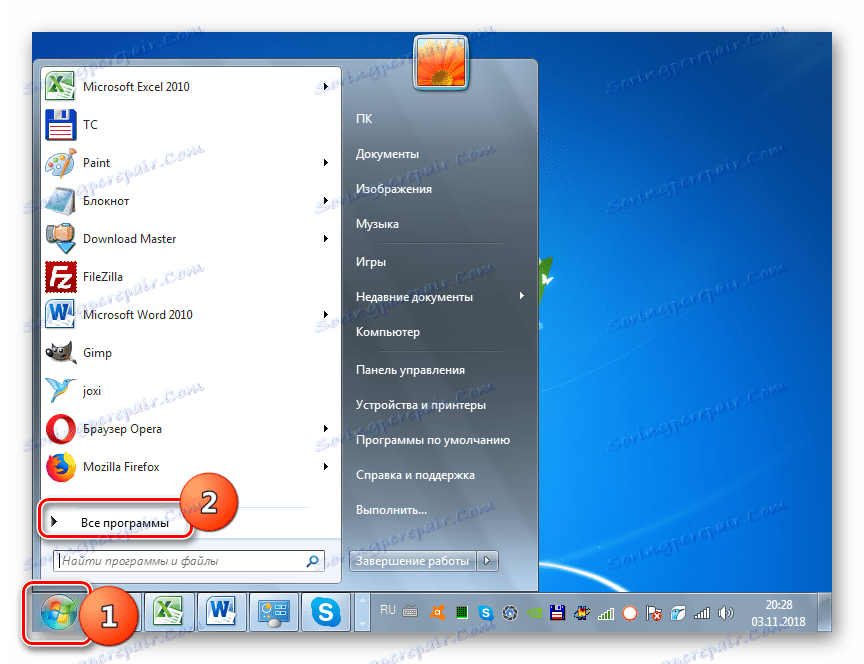
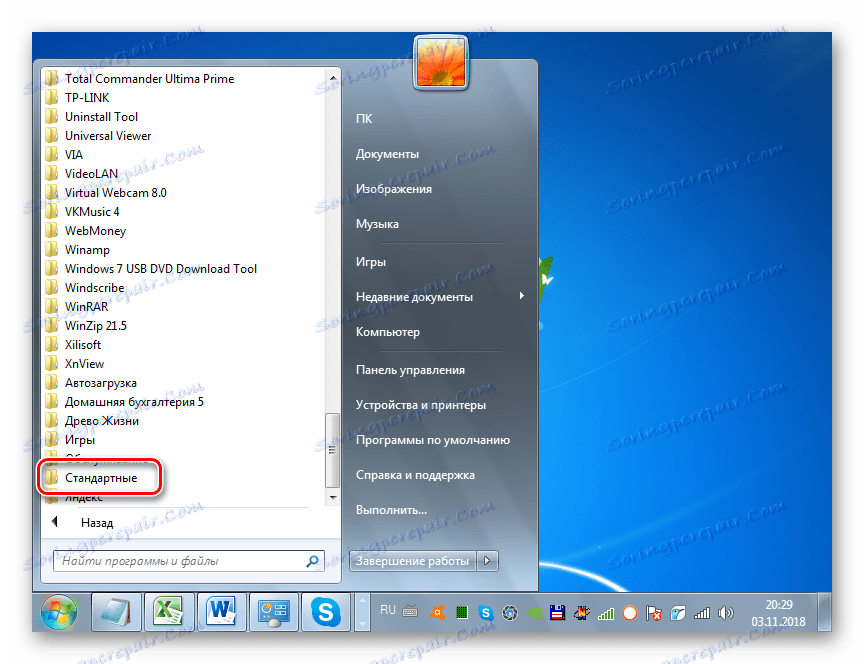
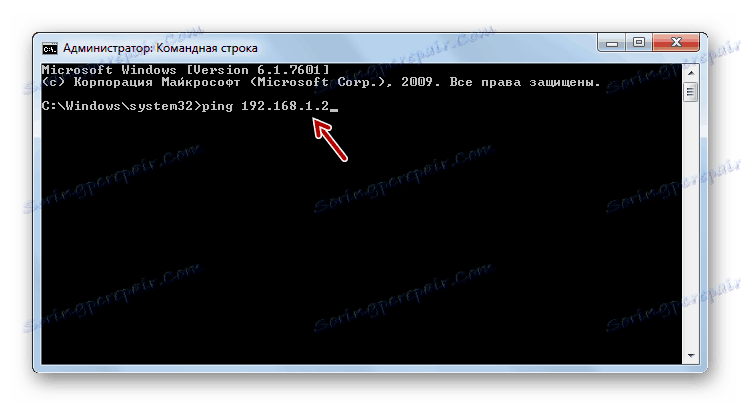


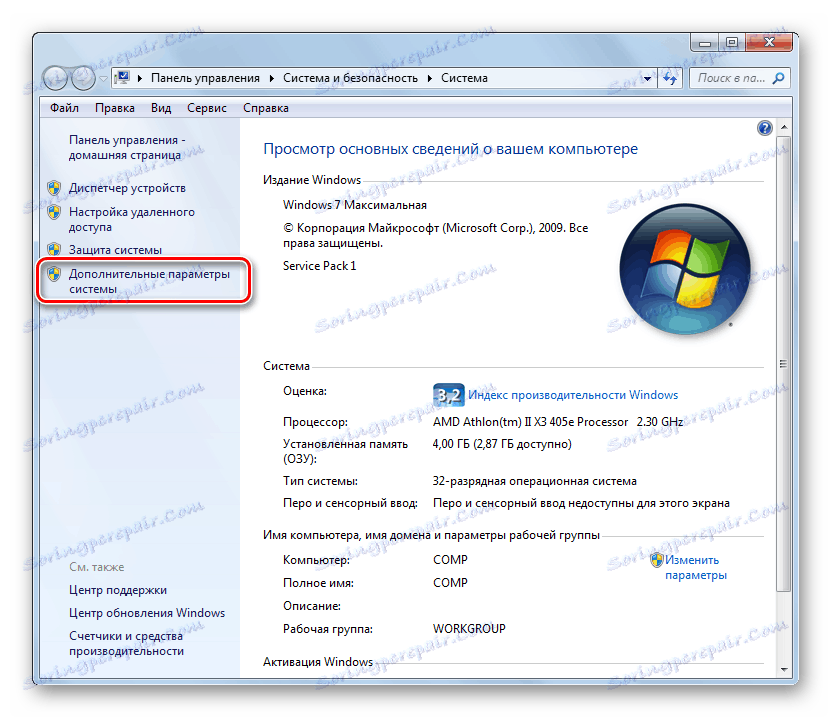
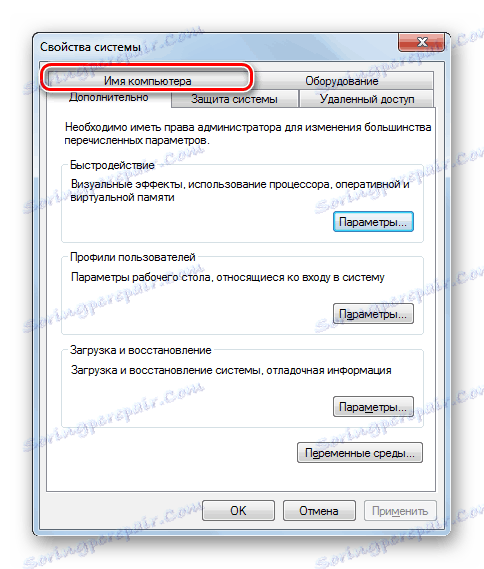
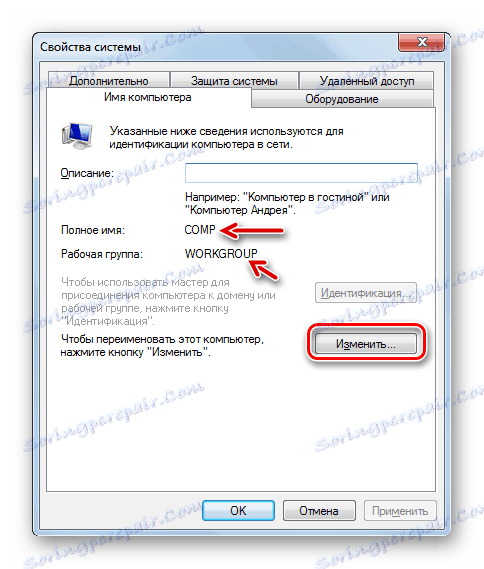
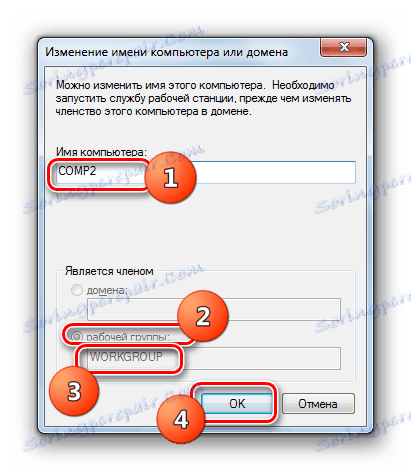
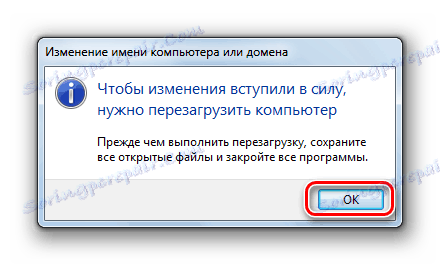
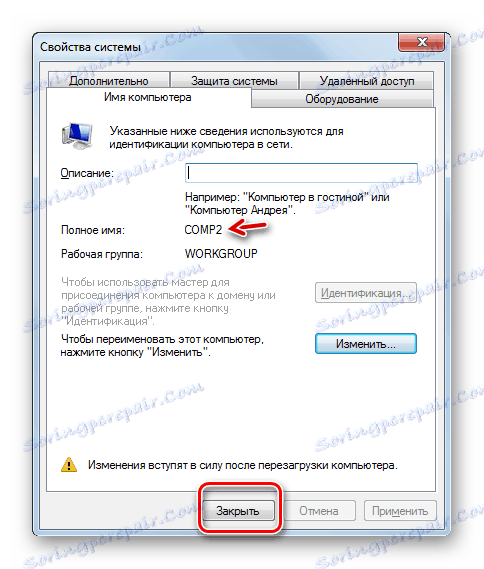
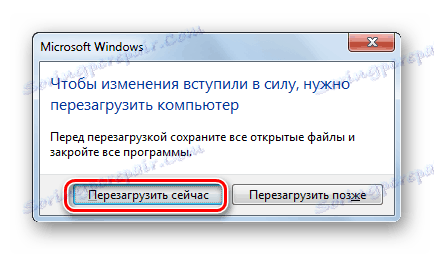
2. razlog: onemogočite odkrivanje omrežja
Tudi razlog, da vaš računalnik ne vidi drugih računalnikov v omrežju, je lahko onemogočanje zaznavanja omrežja na njem. V tem primeru morate spremeniti ustrezne nastavitve.
- Najprej je treba odpraviti konflikt naslovov IP v trenutnem omrežju, če obstaja. Kako to storiti je opisano v ustreznem članku na naši spletni strani.
![Omogočanje samodejnega pridobitve naslova IP v oknu Lastnosti različice 4 v operacijskem sistemu Windows 7]()
Lekcija: Reševanje problemov konfliktov IP naslovov v operacijskem sistemu Windows 7
- Če konflikt naslova ni upoštevan, morate preveriti, ali je zaznavanje omrežja omogočeno. Če želite to narediti, kliknite »Start« in pojdite na »Nadzorna plošča« .
- Odprite razdelek »Omrežje in internet« .
- Nato pojdite na "Nadzorni center ..." .
- V levem delu prikazanega okna kliknite element »Spremeni dodatne nastavitve ...« .
- V oknu, ki se odpre, v poljih Network Discovery and Sharing , premaknite radijske gumbe v zgornja mesta in nato kliknite Shrani spremembe . Nato se bo aktiviralo odkrivanje omrežja vašega računalnika in dostop do njegovih datotek in map.

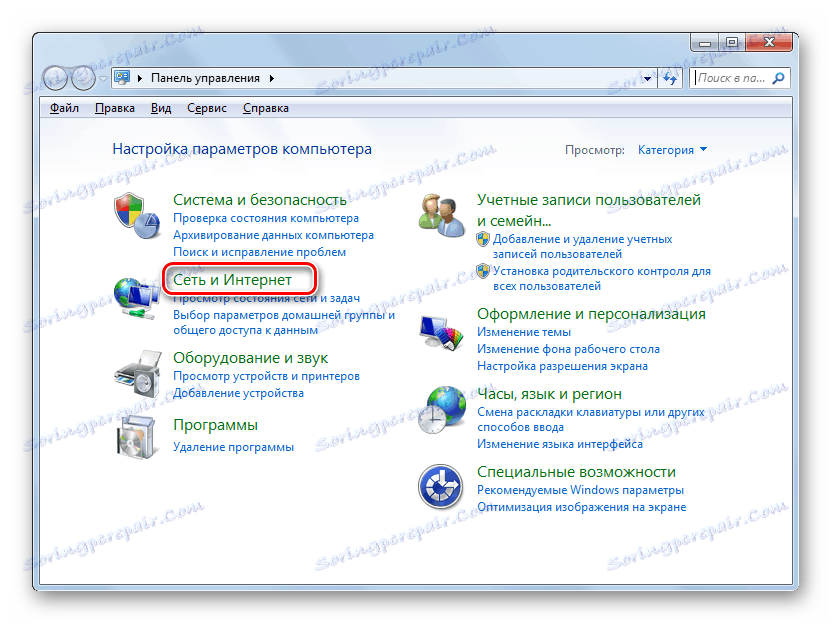
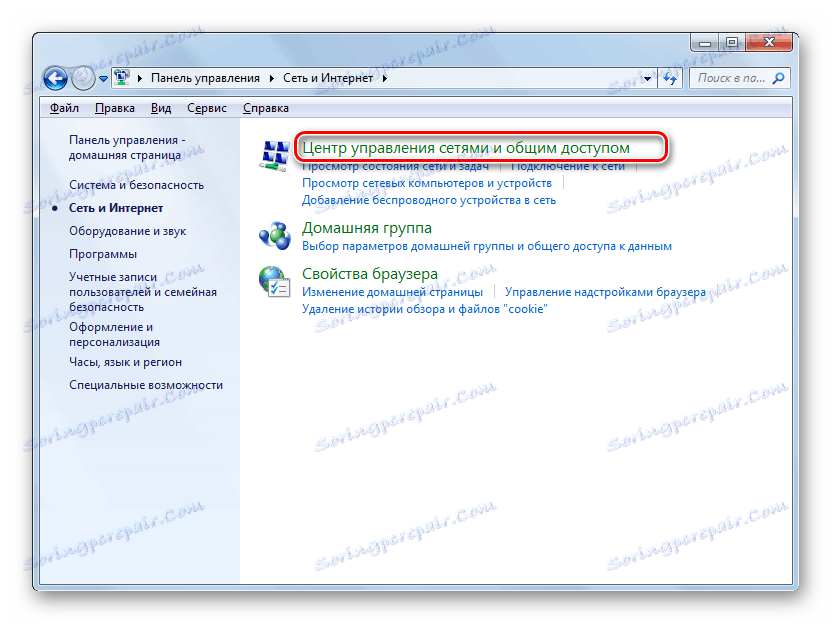
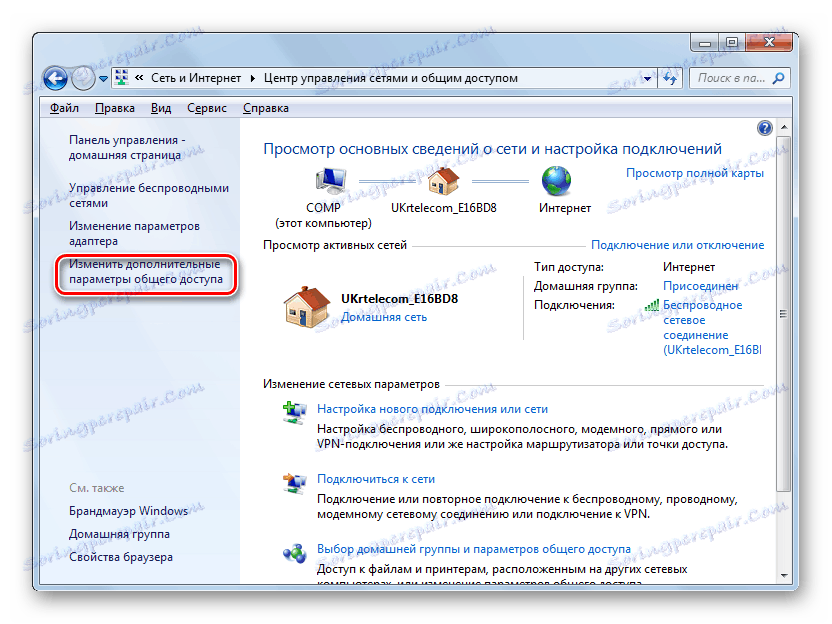
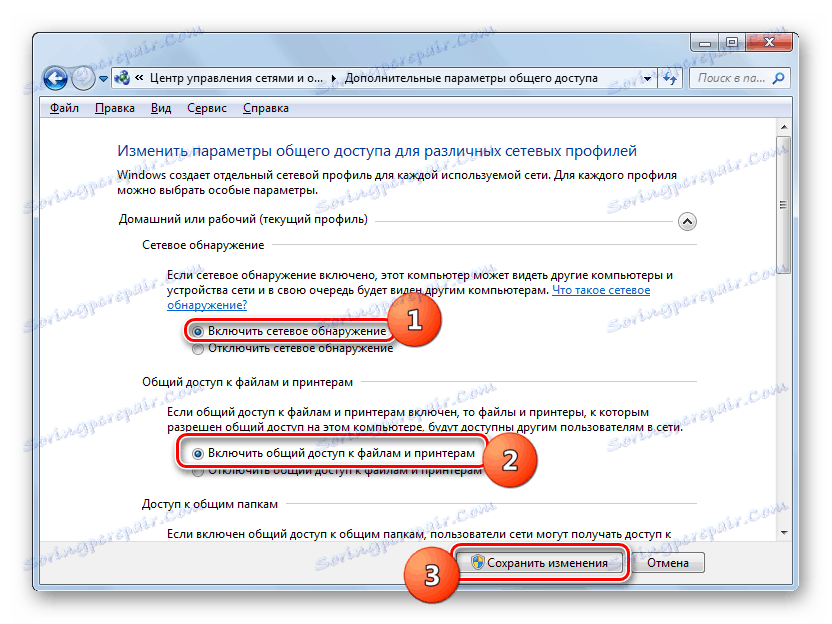
Če nobeden od teh metod ni pomagal, preverite nastavitve požarnega zidu ali protivirusnega programa. Če želite začeti, jih poskusite izklopiti enega po enega in preverite, ali je računalnik videl v omrežju. Če se je začelo pojavljati pri drugih uporabnikih, morate znova konfigurirati parametre ustreznega orodja za zaščito.
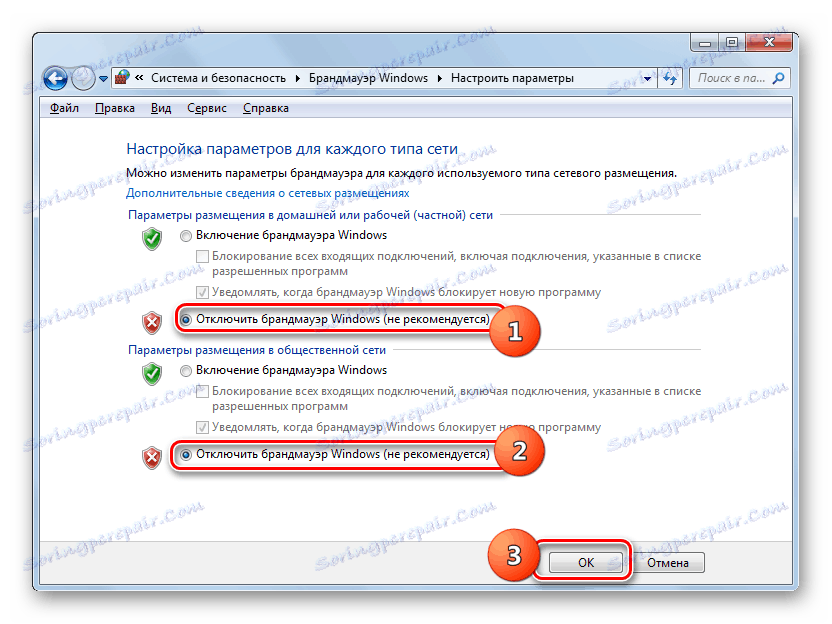
Lekcija:
Kako onemogočiti protivirusni program
Kako onemogočiti požarni zid v sistemu Windows 7
Konfiguriranje požarnega zidu v sistemu Windows 7
Razlog, da računalnik z operacijskim sistemom Windows 7 ni viden v omrežju, je lahko več dejavnikov. Če zavrnemo težave s strojno opremo ali morebitno poškodbo kabla, je najpogostejša med njimi pomanjkanje povezave z delovno skupino ali deaktiviranje zaznavanja omrežja. Na srečo so te nastavitve razmeroma enostavne za nastavitev. Ob upoštevanju teh navodil se težave z odstranjevanjem problematike ne smejo pojaviti tudi pri začetniku.

